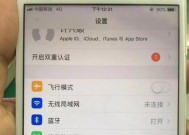电脑usb接口无法识别设备怎么办?如何快速解决?
- 家电常识
- 2025-01-20
- 71
- 更新:2025-01-07 20:56:57
随着电脑的普及,USB接口已经成为我们日常使用中不可或缺的一部分。然而,有时我们会遇到USB不能使用的问题,这不仅影响了我们的工作和娱乐体验,还可能导致数据无法传输。本文将针对USB不能用的问题,为您提供一些解决办法。

检查插头连接是否松动
如果您发现USB设备无法正常工作,首先应该检查插头连接是否松动。有时,由于长时间使用或不慎碰撞,插头会松动或者断开连接。只需将插头重新插入电脑的USB接口,或者更换一个可靠的USB线缆,问题往往就可以解决。
检查USB设备是否正常工作
若发现某个特定USB设备无法使用,可以尝试将该设备插入其他电脑的USB接口中。如果在其他电脑上也无法正常工作,那么很可能是USB设备本身出现故障。您可以尝试更换同类型的USB设备,或者将故障设备送修。

确保电脑USB接口没有问题
有时候,USB不能用的问题可能是由于电脑USB接口损坏导致的。您可以尝试将其他正常工作的USB设备插入同一接口,如果其他设备可以正常使用,那么说明电脑的USB接口没有问题。如果其他设备也无法正常工作,那么可能需要找专业人士进行检修。
检查电脑是否识别USB设备
有时候,电脑USB不能用的原因在于电脑没有正确识别USB设备。您可以在设备管理器中查看USB控制器是否存在问题。如果有黄色感叹号或问号标记,则说明需要更新或重新安装驱动程序。
更新USB驱动程序
为了确保USB设备可以正常运行,及时更新USB驱动程序非常重要。您可以通过官方网站或第三方软件下载平台获取最新的USB驱动程序,并按照指引安装。

重启电脑
在遇到USB不能用的问题时,有时候最简单直接的解决方法就是重启电脑。电脑重启后,系统会重新加载相关的驱动程序和配置文件,有助于解决一些常见的USB问题。
清除系统垃圾文件
电脑系统垃圾文件过多也会导致USB不能用的问题。您可以使用专业的系统优化工具进行垃圾文件清理,以提升系统性能和USB设备的使用体验。
禁用并启用USB控制器
有时候,禁用并启用USB控制器可以解决USB不能用的问题。您可以在设备管理器中找到USB控制器,右键点击禁用,然后再右键点击启用,看是否能够恢复USB的正常使用。
检查电脑病毒感染情况
电脑病毒感染也有可能导致USB不能用的问题。您可以使用杀毒软件对电脑进行全面扫描,并清除发现的病毒或恶意软件,以确保系统安全和USB设备正常运行。
更新操作系统
有时候,旧版操作系统可能存在与USB兼容性相关的问题。您可以通过更新操作系统到最新版本来解决这些问题,以获得更好的USB设备使用体验。
检查电源供应是否稳定
电脑USB接口的供电不稳定也可能导致USB不能用的情况。您可以尝试将USB设备连接到电源适配器或者USB集线器上,以确保稳定的供电。
修复系统文件
有时候,电脑系统文件的损坏也会导致USB不能用的问题。您可以使用系统自带的修复工具,如SFC扫描器(SystemFileChecker)来修复系统文件错误。
重装USB控制器驱动
如果您尝试了以上方法仍然无法解决USB不能用的问题,可以尝试重新安装USB控制器驱动程序。您可以在设备管理器中找到USB控制器,右键点击卸载后再重新插拔USB设备进行驱动安装。
联系厂商或维修服务
如果您使用的是品牌电脑或者USB设备,可以联系厂商提供的技术支持或者维修服务,以获取更专业的帮助和解决方案。
综合考虑多种因素解决问题
USB不能用的问题可能有多种因素共同导致,需要通过综合考虑和尝试不同的方法来解决。如果您不确定如何处理,请咨询专业人士或者寻求在线技术支持。
当电脑USB不能用时,我们应该首先检查插头连接是否松动,然后确定是USB设备还是电脑接口出现问题。接着,可以尝试更新驱动程序、重启电脑、清理垃圾文件等常规方法,如果问题依然存在,可以考虑联系厂商或寻求专业维修服务。在解决问题时,需要全面考虑多种因素,并根据实际情况选择合适的解决方案。